Atualizado em July 2025: Pare de receber mensagens de erro que tornam seu sistema mais lento, utilizando nossa ferramenta de otimização. Faça o download agora neste link aqui.
- Faça o download e instale a ferramenta de reparo aqui..
- Deixe o software escanear seu computador.
- A ferramenta irá então reparar seu computador.
Se você não quiser mostrar fundos de área de trabalho usados anteriormente na Personalização, ou quiser excluir os últimos papéis de parede usados, aqui está como você pode remover
História do Papel de Parede
no Windows 10.

Tabela de Conteúdos
Remover o histórico do papel de parede no Windows 10
Atualizado: julho 2025.
Recomendamos que você tente usar esta nova ferramenta. Ele corrige uma ampla gama de erros do computador, bem como proteger contra coisas como perda de arquivos, malware, falhas de hardware e otimiza o seu PC para o máximo desempenho. Ele corrigiu o nosso PC mais rápido do que fazer isso manualmente:
- Etapa 1: download da ferramenta do reparo & do optimizer do PC (Windows 10, 8, 7, XP, Vista - certificado ouro de Microsoft).
- Etapa 2: Clique em Iniciar Scan para encontrar problemas no registro do Windows que possam estar causando problemas no PC.
- Clique em Reparar tudo para corrigir todos os problemas
Por padrão, o Painel de configurações do Windows mostra um total de cinco papéis de parede se você abrir Personalização > Janela de fundo. Ele inclui quatro papéis de parede usados anteriormente e o atual. Sempre que você alterar o papel de parede, o último será removido da lista. Agora, se você quiser recuperar todos os papéis de parede padrão naquele local para alterar rapidamente o fundo da área de trabalho, aqui está um truque simples.
Você precisa usar o Editor de Registro do Windows. Antes de usá-lo, certifique-se de ter criado um backup do registro ou um ponto de restauração do sistema. Caso algo dê errado, você pode sempre restaurar.
Para começar, abra o Editor de Registro. Para isso, pressione
Win + I
tipo
regedit
e pressione o botão Enter. Alternativamente, você pode procurar por regedit na caixa de busca da barra de tarefas e clicar no resultado.
Após abrir o Editor de Registro, navegue até o seguinte caminho –
HKEY_CURRENT_USERSoftwareMicrosoftWindowsCurrentVersionExplorerWallpapers
Depois de abrir o Wallpaper, você encontrará quatro valores diferentes chamados
AntecedentesHistóriaPath1
AntecedentesHistóriaPath2
AntecedentesHistóriaPath3
e
AntecedentesHistóriaPath4
do teu lado direito. Estes são os quatro papéis de parede usados anteriormente no último.
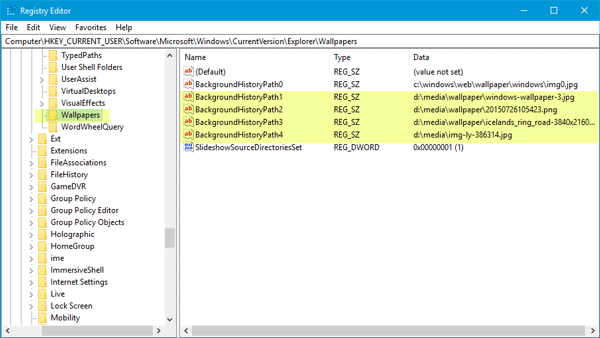
Você precisa clicar com o botão direito sobre eles e excluí-los um por um.
Vamos supor que você deseja excluir os papéis de parede 1st e 4th<. Nesse caso, exclua BackgroundHistoryPath1 e BackgroundHistoryPath4.
Sempre que você excluir um papel de parede existente, ele será substituído por padrão pelo papel de parede do Windows 10.
Espero que isto funcione para ti.
Ler em seguida(Alaska)
: Onde estão as imagens dos Wallpapers e Lock Screen armazenadas no Windows 10?
RECOMENDADO: Clique aqui para solucionar erros do Windows e otimizar o desempenho do sistema
Enzo é um fã entusiasta do Windows que gosta de resolver problemas do Windows em particular e falar sobre tecnologias MS em geral.
